|
|
Windows 7で画像ファイルをサムネイル表示(縮小表示)しないように設定する方法 | ||
Windows 7で画像ファイルをサムネイル表示(縮小表示)しないように設定する方法 |
Q&A番号:011890 更新日:2016/06/22
|
Q&A番号:011890 更新日:2016/06/22 |
 | Windows 7で、画像ファイルをサムネイル表示(縮小表示)しないように設定する方法について教えてください。 |
 | Windows 7でファイルの一覧表示に時間がかかる際、画像の縮小版(サムネイル)を表示しないようにすることで改善される場合があります。 |
Windows 7でファイルの一覧表示に時間がかかる際、画像の縮小版(サムネイル)を表示しないようにすることで改善される場合があります。
はじめに
Windows 7の初期設定では、エクスプローラー上で画像ファイルを表示した際、中身の画像や写真などが縮小版(サムネイル)で表示されます。
サムネイル表示するとその情報を保存するために、わずかながらハードディスクの容量を必要とします。
「フォルダーオプション」から設定することで、画像ファイルをサムネイル表示(縮小表示)しないように変更できます。
変更前
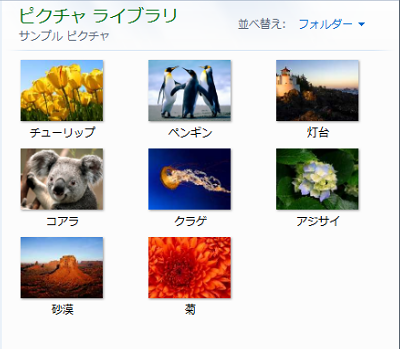
変更後
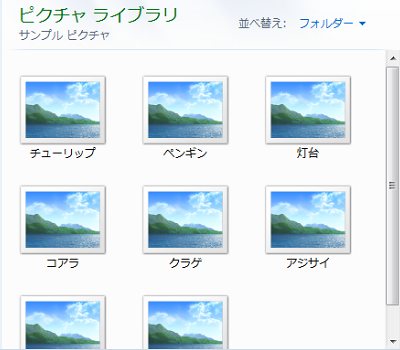
操作手順
Windows 7で画像ファイルをサムネイル表示(縮小表示)しないように設定するには、以下の操作手順を行ってください。
タスクバーから「エクスプローラー」をクリックします。

画像ファイルが保存されているフォルダーを表示します。
ここでは例として、「サンプルピクチャ」フォルダーを表示します。
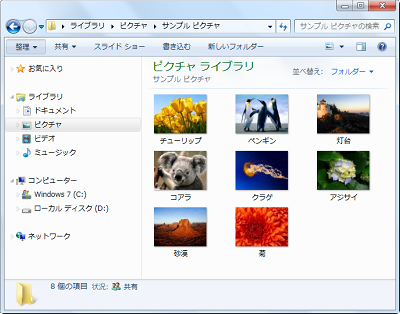
「整理」をクリックして、表示された一覧から「フォルダーと検索のオプション」をクリックします。
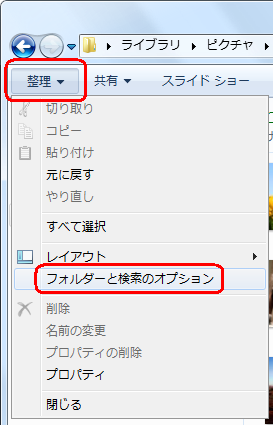
「フォルダーオプション」が表示されます。
「表示」タブをクリックし、「詳細設定」欄の「常にアイコンを表示し、縮小版は表示しない」にチェックを入れて、「OK」をクリックします。
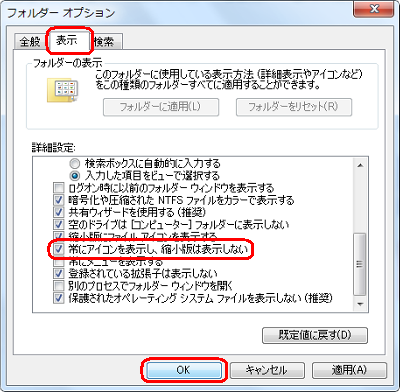
以上で操作完了です。
画像や写真などの縮小版が表示されなくなったことを確認してください。
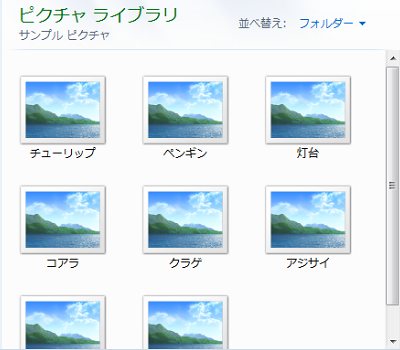
このQ&Aに出てきた用語
|
|
|


 画像ファイルをサムネイル表示(縮小表示)しないように設定する方法
画像ファイルをサムネイル表示(縮小表示)しないように設定する方法








